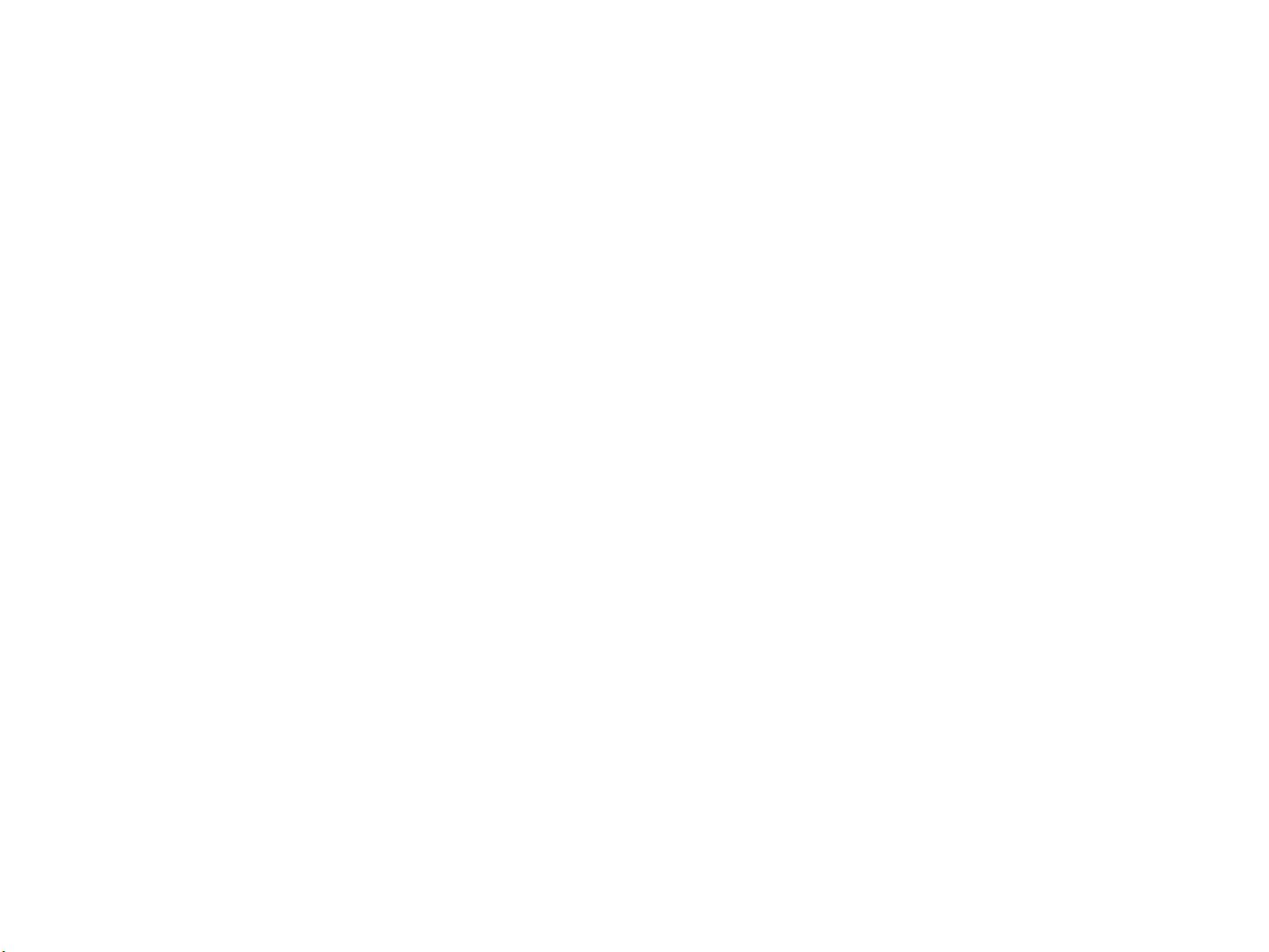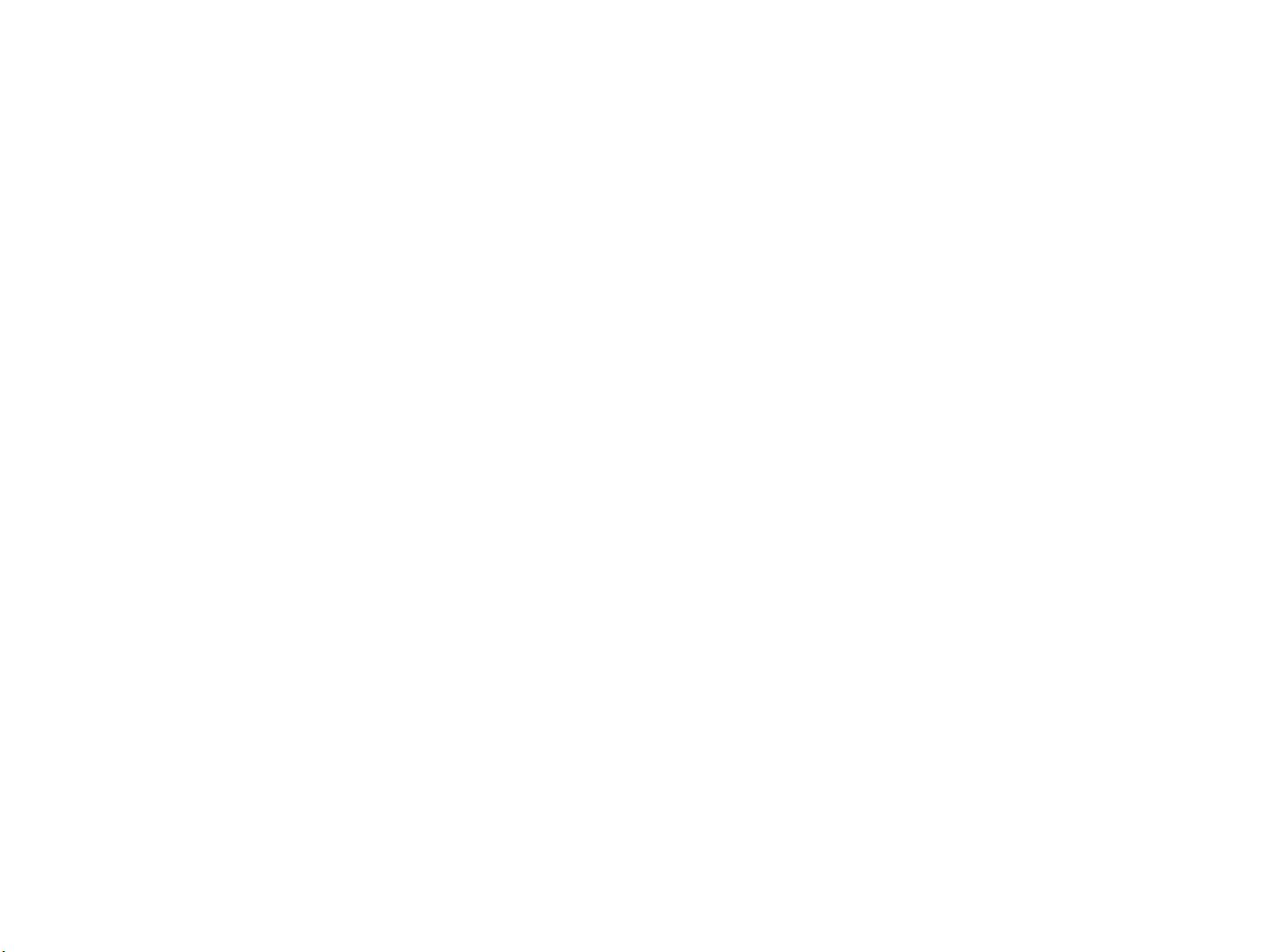SVN安装配置与使用全面教程
需积分: 15 178 浏览量
更新于2024-07-17
收藏 122KB PPT 举报
"这篇教程详细介绍了SVN的配置与使用,包括从SVN服务器程序和客户端TortoiseSVN的下载、安装,以及如何创建版本库(Repository)"
SVN(Subversion)是一种版本控制系统,用于管理和跟踪文件和目录的变更历史。在软件开发中,SVN扮演着至关重要的角色,它帮助团队协作,保持代码的一致性和完整性。
1. SVN安装配置
- 下载:首先,你需要下载SVN的服务器程序和TortoiseSVN客户端。服务器程序可以从Subversion项目官方网站获取,而TortoiseSVN是Windows下的图形化客户端,提供了直观的右键菜单操作。
- 版本兼容性:确保服务器端和客户端版本匹配,避免可能出现的兼容性问题。你可以通过TortoiseSVN的"关于"菜单查看对应的Subversion版本。
- 安装:服务器安装通常是直接运行安装程序,按照提示进行。客户端TortoiseSVN的安装也是类似,但安装完成后可以选择是否重启以应用更改。
2. 客户端设置
- 语言设置:安装完TortoiseSVN后,你可以选择安装简体中文语言包,然后在设置中将语言设置为"中文(简体)",以便于中文用户操作。
3. 创建版本库
- 版本库是SVN的核心,用于存储项目的所有文件和历史版本。创建版本库通常在命令行中完成,进入Subversion的bin目录,使用`svnadmin create`命令来创建。
- 示例命令:`svnadmin create D:\svn\repository1`,这将在指定路径下创建一个名为repository1的版本库。版本库目录下会生成必要的结构。
4. 使用TortoiseSVN
- 配置完成后,你可以在Windows的任意目录右键选择TortoiseSVN的相关菜单,进行版本控制操作,如检出(Checkout)、提交(Commit)、更新(Update)等。
5. 环境变量配置
- 如果命令行中无法识别`svnadmin`命令,可能是因为系统环境变量PATH未包含Subversion的bin目录。你需要手动添加该路径,以便系统能正确识别和执行SVN命令。
通过这个教程,用户能够了解并掌握SVN的基本配置和使用,从而有效地进行团队协作和代码管理。记得在实际操作中,适时查阅官方文档或社区资源,以获取最新的信息和支持。
177 浏览量
2023-07-26 上传
241 浏览量
309 浏览量
1673 浏览量
430 浏览量
175 浏览量
168 浏览量
QIAN_CHENG_ZI
- 粉丝: 0
- 资源: 1
最新资源
- 2013年 " 蓝桥杯 "第五届全国软件和信息技术专业人才大赛 嵌入式设计与开发项目模拟试题——·双路输出控制器·代码.zip
- CookingApp_v1
- 国际象棋
- 图形窗口生成器 fig.m,版本 3.1:打开具有指定大小的新图形窗口-matlab开发
- front-end-samples:前端样本
- 电路方面的仿真操作 资料
- AR256_Demon_killers:预测棉花的未来价格趋势并提出合适的价格模型并缩小买卖双方之间的差距(SIH-2020)
- My-OOP-endterm-project:Bakhytzhan SE-2016
- rest:基于 https 的流星休息
- EI会议海报可编辑模板,高效解决新手小白对不知道如何制作海报的困惑
- 保险行业培训资料:一诺千金产品基础班
- state-csv.zip
- 图书馆应用
- 带有 3D 误差条的简单条形图:带有 3D 误差条的简单条形图。-matlab开发
- 保险公司讲师邀请函版本
- tamplated-road-trip